Iklan
Mengapa ada orang yang ingin menekankan PC mereka lebih jauh dari yang sudah ada? Apakah itu tidak memiliki cukup masalah? Mungkin itu masalahnya, tetapi pengujian stres bisa menjadi sumber penting untuk dimiliki dalam gudang teknologi Anda. Tes stres menguji stabilitas PC di bawah beban berat. Masalah stabilitas mungkin timbul dari overclocking PC.
Di situlah stress testing masuk. Tes tekanan memastikan stabilitas bagian komponen Anda. Meskipun tes stres juga dapat mengukur kinerja PC Anda, yang paling baik diserahkan pada tolok ukur Cara Membandingkan CPU dan GPU Anda Seperti ProBenchmarking memungkinkan pengguna untuk mengukur kinerja perangkat keras, memecahkan masalah, dan membandingkan pengaturan sistem. Ini biasa digunakan di kalangan gamer. Kami memperkenalkan Anda dengan rincian teknis dan menunjukkan kepada Anda bagaimana pro benchmark sistem mereka. Baca lebih banyak . Tes stres mendorong PC Anda ke batasnya. Pada saat Anda selesai membaca artikel ini, Anda akan dapat menguji dengan yang terbaik dari mereka.
The Skinny on Stress Testing
Tes stres mendorong kinerja PC Anda, meningkatkan suhu dan pembacaan penggunaan hingga batasnya. Jika PC lulus tes stres, itu dianggap stabil. PC yang tidak stabil tidak akan berkinerja optimal, dan dapat dimatikan. Fitur mati otomatis menyimpan komponen PC dari kerusakan. Jika PC mati selama stress test, pengaturan overclock sebelumnya harus diturunkan.
Tes-tes ini terkadang bisa menyesatkan. Sebagai contoh, komponen pengujian stres dapat menaikkan suhu sangat tinggi sehingga PC dimatikan karena terlalu panas daripada ketidakstabilan. Untuk menguji PC Anda dengan stres, beberapa program pemantauan diperlukan.
Program Pemantauan
Kamu akan membutuhkan monitor suhu PC Anda, pembacaan tegangan, dan kecepatan jam 13 Alat Diagnostik Windows untuk Memeriksa Kesehatan PC AndaGunakan alat diagnostik komputer ini untuk menjalankan pemeriksaan kesehatan PC dan memperbaiki masalah. Beberapa mendukung diagnostik Windows 10, khususnya. Baca lebih banyak untuk memastikan bahwa prosesnya berjalan dengan lancar. CPUID HWMonitor memberikan statistik suhu dan kecepatan kecepatan real-time untuk memastikan bahwa PC Anda berjalan pada kinerja maksimal.
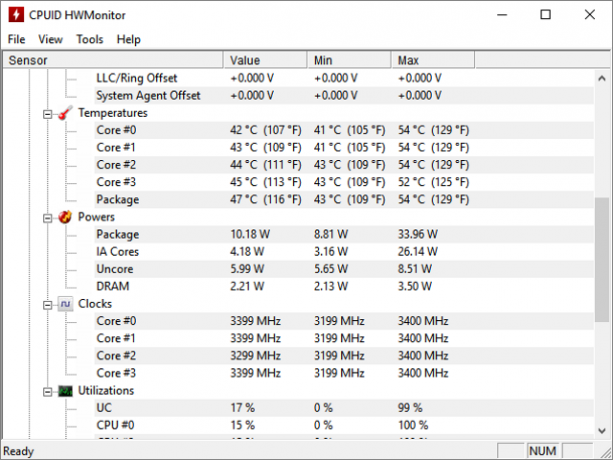
Ketika datang ke perangkat lunak pemantauan all-around, MSI Afterburner adalah puncak. Afterburner menyediakan penggunaan waktu nyata dan pembacaan suhu, bersama dengan mengendalikan kecepatan kipas GPU Anda. Ini berarti Anda dapat memberikan pendinginan waktu nyata dengan meningkatkan kecepatan kipas untuk GPU Anda.

Itu juga menjadi alat overclocking yang berguna jika Anda ingin melakukan overclock GPU Anda. Perhatikan baik-baik pembacaan suhu Anda selama tes stres. Jika suhu Anda mencapai 80 ° C saat idle - atau di bawah kondisi stres rendah - maka pengujian stres bagian Anda mungkin terlalu panas PC Anda sebelum hasilnya dapat diterima. Jika begitu, pertimbangkan langkah-langkah untuk mendinginkan PC Anda Cara Mencegah Komputer Terlalu Panas & Menjaga PC Anda Tetap DinginKomputer yang terlalu panas dapat menyebabkan shutdown yang tidak terduga, kehilangan data, dan kerusakan perangkat keras. Kami akan menunjukkan kepada Anda cara membaca suhu komputer dan cara sederhana untuk menjaga PC Anda tetap dingin. Baca lebih banyak . Ingatlah untuk menutup semua program asing di samping perangkat lunak pemantauan dan perangkat lunak pengujian stres Anda.
Nasihat tentang Pengujian Stres
Tes stres mungkin tampak seperti proses biasa, tetapi pengujian stres yang tepat membutuhkan mata yang cermat. Sebelum stress testing, pastikan untuk melakukan hal berikut.
1. Pastikan Penggunaan 100%
Sekali lagi, tes stres tidak digunakan untuk menguji kinerja Anda. Mereka dimaksudkan untuk memaksimalkan kinerja Anda. Pastikan bagian Anda, apakah itu CPU atau GPU Anda, digunakan pada kapasitas maksimum selama pengujian.

Tip ini mungkin tampak sangat sederhana, tetapi memastikan bahwa Anda menguji bagian Anda dengan kapasitas penuh. Anda dapat menggunakan salah satu program yang disebutkan di atas untuk memantau penggunaan. Untuk memastikan pembacaan penggunaan yang benar, gunakan beberapa program pemantauan selama pengujian.
2. Periksa Kecepatan Jam
Pastikan bahwa Anda stres menguji komponen Anda dengan kecepatan clock yang benar 5 Spesifikasi Yang Sedikit Diketahui Yang Dapat Memperlambat PC AndaKami akan melihat lima faktor yang kurang diketahui yang mempengaruhi kinerja komputer Anda, dan menunjukkan kepada Anda bagaimana Anda selalu bisa mendapatkan hasil maksimal saat Anda melakukan peningkatan. Baca lebih banyak . Beberapa perangkat lunak mungkin akan stres menguji PC Anda dengan benar, tetapi menampilkan kecepatan jam Anda secara tidak benar. Di sinilah penggunaan beberapa program pemantauan menjadi penting.

Kecepatan jam yang salah biasanya disebabkan oleh lupa untuk menyimpan kecepatan jam atau menghemat kecepatan jam secara tidak benar. Kecepatan clock juga dapat mendorong melampaui kecepatan clock maksimum yang seharusnya, seperti halnya dengan Teknologi Intel Turbo Boost.
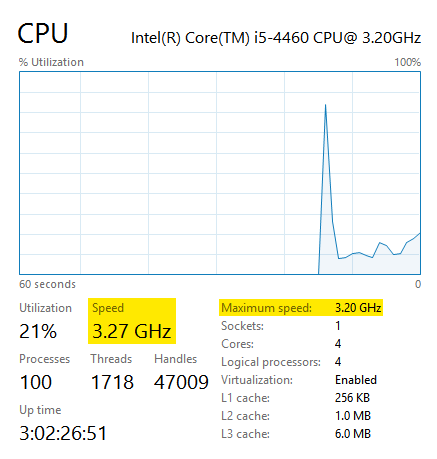
Perangkat lunak Turbo Boost Intel berfungsi dengan meminimalkan kinerja beberapa core dorongan kinerja satu melewati pengaturan kecepatan maksimum yang seharusnya, menawarkan lebih banyak kinerja prosesor sesuai permintaan dalam kondisi tertentu.
AMD memiliki perangkat lunak serupa yang disebut Turbo Core AMD yang mereplikasi layanan ini.
Fitur seperti ini dapat menjelaskan pembacaan kecepatan yang bertentangan dari CPU Anda, jadi pastikan CPU Anda berjalan pada persentase penggunaan maksimum daripada kecepatan clock.
3. Pertahankan Temperatur serendah mungkin
Speedfan memungkinkan Anda untuk mengontrol berbagai penggemar di PC Anda. Meningkatkan kecepatan kipas akan menurunkan pembacaan suhu keseluruhan PC Anda. Hal ini juga memungkinkan Anda mengawasi penggemar mana yang berfungsi dan mana yang tidak. Beberapa GPU menjalankan kipas sepanjang waktu, sementara yang lain tidak mengaktifkan kipas mereka sampai GPU digunakan melebihi persentase tertentu.
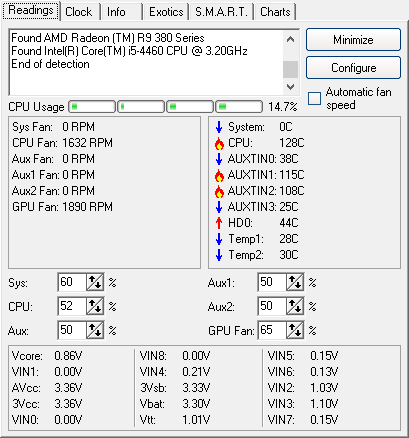
Kecepatan kipas naik sekitar 70 - 80% jika ada komponen yang mencapai 80 ° C. Juga, ingatlah untuk menggunakan beberapa program pemantauan untuk memastikan pembacaan suhu. Contoh di atas menunjukkan my Suhu CPU Apa Perbedaan Antara APU, CPU, dan GPU?Selama lima tahun terakhir atau lebih, ada sejumlah istilah berbeda yang berputar untuk menggambarkan perangkat keras komputer. Beberapa istilah itu termasuk tetapi tidak terbatas pada APU, CPU, dan GPU. Tapi... Baca lebih banyak pada 128 ° C saat idle, menyiratkan overheating. MSI Afterburner dan CPUID HWMonitor, bagaimanapun, menunjukkan bahwa suhu CPU saya sebenarnya sekitar ~ 40 ° C.
Pembacaan suhu yang salah sering kali merupakan masalah perangkat lunak, bukan perangkat keras. Sebagian besar pembacaan suhu diambil dari BIOS Temukan BIOS Anda & Pelajari Cara MemaksimalkannyaApa sih BIOS itu? Apakah benar-benar penting untuk diketahui? Kami pikir begitu dan untungnya itu cukup mudah. Biarkan kami memperkenalkan Anda. Baca lebih banyak , yang memonitor suhu waktu-nyata setiap komponen PC. Perangkat lunak pemantauan dengan hati-hati mem-parsing pembacaan ini, dan menampilkannya dalam daftar yang nyaman. Jika suatu perangkat lunak tidak dapat menguraikan pembacaan ini atau membingungkan mereka dalam beberapa cara - seperti menambahkan setiap pembacaan inti CPU daripada menampilkan masing-masing secara individual atau menampilkan bacaan dalam Fahrenheit bukan Celsius - perangkat lunak akan memberikan suhu palsu spesifikasi.
Untuk mengungkap pembacaan yang salah, kami sarankan berkonsultasi lebih dari satu aplikasi.
4. Teliti Komponen Anda
Sebelum stress testing atau overclocking, ingatlah bahwa banyak sumber daya online dapat membantu Anda. Melakukan sedikit riset tentang komponen Anda akan sangat memudahkan proses pengujian stres.
Pertama, teliti pengaturan overclock yang stabil untuk komponen Anda. Kemungkinannya adalah, pengguna telah melakukan stress test dan menemukan kondisi stabil untuk bagian komponen Anda. Ini secara dramatis akan mengurangi jumlah waktu yang diperlukan untuk menemukan overclock yang aman.
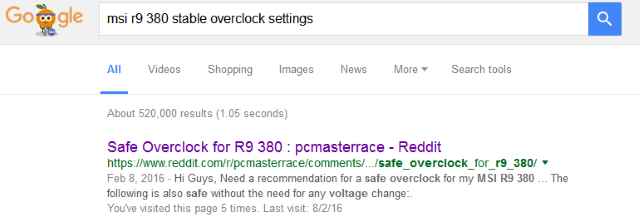
Kedua, teliti apakah aman untuk melakukan overclock komponen Anda. Sebagai contoh, Intel CPU K series memungkinkan overclocking yang mudah. CPU Intel yang bukan bagian dari seri K tidak memiliki pengali jam yang tidak terkunci, membuat mereka jauh lebih sulit dan kurang aman untuk di-overclock.
5. Bertujuan untuk Kecelakaan
Tujuan pengujian stres PC Anda adalah untuk mendorong kinerja ke titik kegagalan. Meskipun crash PC mungkin tampak seperti masalah besar, komponen PC akan ditutup sebelum kerusakan serius dilakukan. Jika Anda overclocking PC Anda, bertujuan untuk crash.
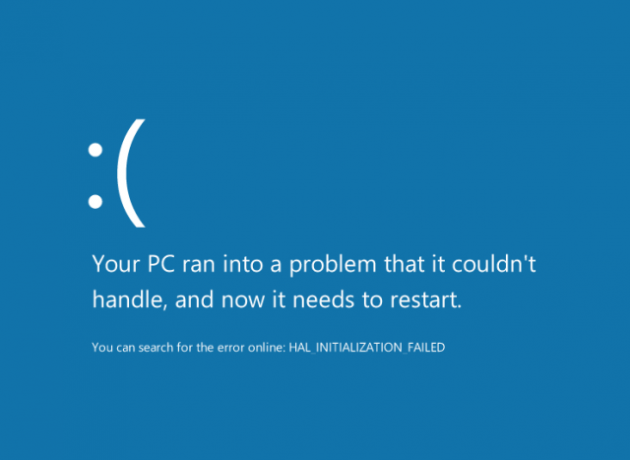
Kecelakaan PC menetapkan batas yang jelas untuk overclock Anda. Setelah itu, underclock PC Anda untuk mencapai pengaturan stabil.
Stress Menguji Komponen Anda
Sekarang setelah Anda memahami untuk apa stress test dan bagaimana memonitor komponen selama stress test, saatnya untuk stress stress menguji komponen Anda.
1. Tes Stres GPU
Tes stres GPU akan menyebabkan salah satu dari dua kesalahan. Baik PC Anda dimatikan, atau Anda mulai melihat artefak video di layar Anda. Artefak video adalah jeda visual di layar Anda yang menodai gambar yang Anda lihat. Artefak ini biasanya berwarna hijau atau ungu, dan menunjukkan bahwa GPU Anda didorong melewati kondisi stabil.

Artefak visual selama tes stres menunjukkan bahwa Anda harus menurunkan pengaturan overclock. Ketika datang ke stress testing GPU, Furmark adalah merek yang sangat terkenal Uji Stabilitas Kartu Grafis Anda Dengan FurmarkDalam panduan ini untuk FurMark, kami menjelaskan cara menggunakan FurMark untuk menguji kartu grafis Anda. Kami juga akan membantu Anda menginterpretasikan hasil. Baca lebih banyak . Furmark dirancang untuk menekankan GPU Anda sebanyak mungkin. Furmark berupaya membuat bulu berkualitas sangat tinggi pada PC Anda. Ketika Furmark selesai, Anda akan diberikan ikhtisar suhu GPU tertinggi dan nilai skor. Anda dapat mencocokkan peringkat ini dengan Perpustakaan Furmark, membandingkan penggunaan PC Anda dengan orang lain.

Perangkat lunak pengujian stres lainnya, seperti Perangkat lunak Heaven atau Valley Unigine, berikan berbagai metode lain untuk menguji stres GPU Anda. Beberapa perangkat lunak pengujian stres akan menyebabkan PC Anda mati, sementara yang lain tidak. Itu tergantung pada jumlah tekanan yang diberikan setiap perangkat lunak pada GPU Anda. Coba beberapa untuk memastikan bahwa Anda benar-benar menguji PC Anda. Pengujian stres GPU tidak memakan waktu selama pengujian CPU, sehingga beberapa pengujian Furmark harus cukup untuk memastikan stabilitas.
2. Tes Tekanan CPU
Ada satu indikator bahwa tes stres CPU telah berfungsi: itu crash. Prime95 mungkin merupakan perangkat lunak paling tepercaya di pasaran. Prime 95 adalah klien dari Program GIMPS (Great Internet Mersenne Prime Search), yang mencoba mencari bilangan prima besar menggunakan prosesor Anda. Oleh karena itu, utama dalam Prime95.
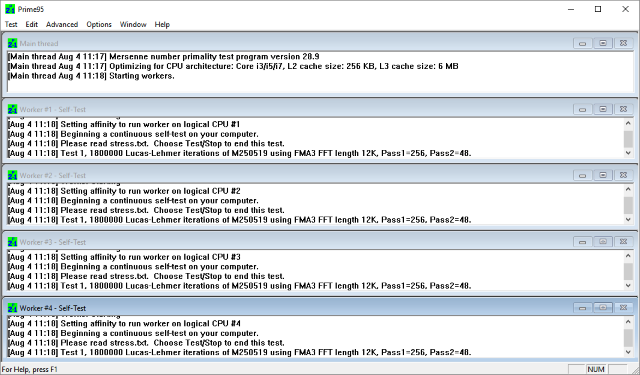
Ada tiga pengaturan dalam perangkat lunak Prime95. FFT kecil menyediakan tes stres CPU, bersama dengan pengujian RAM kecil. FFT besar di tempat memberikan tes stres CPU yang lebih keras, yang bertujuan untuk penggunaan maksimum dan pembacaan sementara. Campur bertujuan untuk lebih banyak pengujian RAM daripada pengujian stres CPU.
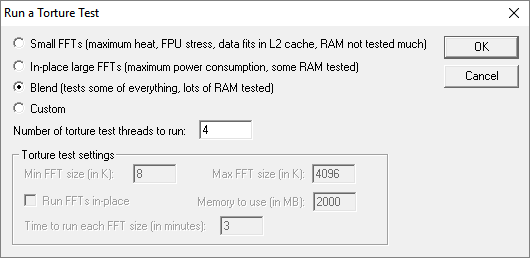
FFT besar di tempat memberikan stress test terbaik menjadikannya pilihan terbaik. Namun, jika Anda baru dalam pengujian stres, saya akan mempertimbangkan menjalankan FFT Kecil dan melacak pembacaan suhu. Jika CPU Anda tidak dapat mempertahankan suhu dengan baik selama tes ini, FFT besar di tempat dapat memanaskan PC Anda secara berlebihan.
RealBench juga memberikan stress test yang efektif untuk CPU Anda, dan menggunakan tindakan realistis seperti mengedit foto dan rendering video untuk metode pengujiannya.

Semakin lama durasi stress test ini, semakin besar kemungkinan PC Anda mengalami crash. Tes semalam di Prime 95 terbaik untuk hasil yang tepat. Namun, menjalankan tes 3-4 jam akan memastikan bahwa CPU Anda tidak stabil dan dapat mengambil banyak beban sepanjang hari. OCCT, yang menekankan PC Anda seperti halnya program-program lain ini, juga menyediakan antarmuka pemantauan yang praktis untuk melacak temps, kecepatan jam, dan penggunaan CPU dari waktu ke waktu.
3. Tes RAM Stres
Pengujian stres RAM memiliki tujuan yang sama dengan pengujian tegangan komponen lain, meskipun sering dilakukan untuk menguji stabilitas komponen pabrik. Modul RAM yang tidak berfungsi dapat memberikan batasan serius pada PC Anda dan menyebabkan pematian yang acak dan sering.
Memtest86 melakukan tes menyeluruh pada RAM Anda, memeriksa kesalahan. Jika PC Anda mengalami shutdown, ada kemungkinan besar RAM di PC Anda dapat menyebabkan kesalahan. Memtest86 akan menemukan kesalahan, menghemat kemungkinan biaya PC yang sama sekali baru.
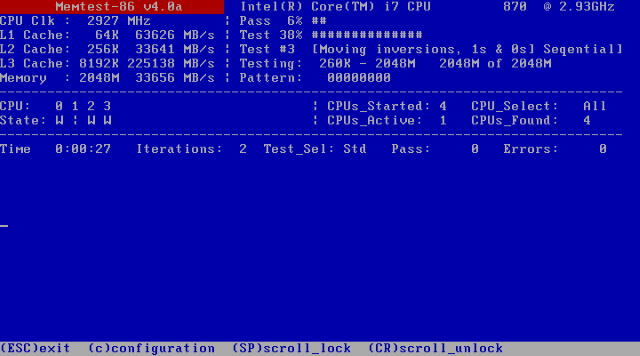
Sayangnya, program ini tidak dapat dijalankan dari desktop biasa Anda. Anda harus menginstal program ke flash drive terpisah dan boot dari flash drive Anda untuk menjalankan Memtest86.
Unduh program yang berlabel Pemasang otomatis untuk USB Key. Aplikasi sederhana ini akan menginstal Memtest di drive Anda secara otomatis. Setelah Memtest dimulai, itu akan memindai RAM Anda untuk kesalahan. Jika Memtest tidak menemukan kesalahan dengan RAM yang terpasang, RAM Anda siap digunakan.
Tekankan!
Menjalani stress test yang tepat setelah overclocking memastikan peningkatan kinerja overclock dan stabilitas komponen Anda. Komponen yang tidak stabil dapat menjadi gangguan sehari-hari, dan kenakan komponen Anda ke titik yang tidak dapat digunakan. Tidak penting; sekarang Anda dapat memberi tekanan pada PC Anda dengan gratis, alat sederhana!
Pernahkah Anda stres menguji PC Anda? Apakah Anda menggunakan perangkat lunak pengujian stres tertentu? Beri tahu kami di komentar di bawah!
Christian adalah tambahan baru-baru ini ke komunitas MakeUseOf dan pembaca yang rajin tentang segala hal, dari literatur padat hingga komik Calvin dan Hobbes. Kecintaannya pada teknologi hanya ditandingi oleh keinginan dan kemauannya untuk membantu; jika Anda memiliki pertanyaan tentang (kebanyakan) apa pun, silakan kirim surel!


